PNG kontra JPEG: kompletny przewodnik po wyraźniejszych obrazach i szybszych stronach internetowych
Pamiętam, jak pierwszy raz stworzyłem stronę internetową. Spędziłem godziny, dopracowując projekt, tylko po to, by odkryć, że ładowanie trwało wieki. Serce mi zamarło. Dlaczego? Największym winowajcą nie był mój kod, ale moje obrazy! Po prostu bezmyślnie wybierałem między… PNG kontra JPEG (a może JPG kontra PNG? Już same nazwy są mylące!) bez zrozumienia kosztów.
Jeśli kiedykolwiek przesłałeś logo i zobaczyłeś, że jest ono otoczone brzydką białą ramką, albo obserwowałeś spadek wyniku Google PageSpeed z powodu gigantycznych rozmiarów plików, wiesz, jak trudno jest to zrobić. Wybór między formatem PNG a JPEG to nie tylko szczegół techniczny; to klucz do stworzenia pięknej i szybkiej strony internetowej. Ten poradnik jest dedykowany wszystkim, którzy chcą wiedzieć, który format jest bardziej przejrzysty – JPG czy PNG – i co ważniejsze, jak używać odpowiedniego formatu we właściwym momencie. Przyjrzyjmy się, jak opanować tę niezbędną umiejętność cyfrową.

- LISTA PRZEWODNIKÓW
- Bonus: Potrzebujesz szybko konwertować formaty? Oto najlepsze narzędzie
- Część 1: Czym jest plik JPG? (Demon prędkości)
- Część 2: Czym jest plik PNG? (Mistrz przejrzystości)
- Część 3: Kluczowe różnice między formatami JPEG i PNG
- Część 4: PNG czy JPEG: lista kontrolna użycia
- Część 5: Często zadawane pytania
Bonus: Potrzebujesz szybko konwertować formaty? Oto najlepsze narzędzie
Czasami dziedziczysz duży plik lub zapisujesz coś nieprawidłowo i potrzebujesz szybkiego i niezawodnego sposobu na konwersję z PNG do JPG (lub odwrotnie) bez utraty zmysłów. W takich sytuacjach wydajne narzędzie staje się Twoim najlepszym przyjacielem.
Jeśli szukasz najlepszego konwertera obrazów online, który umożliwia szybką, wysokiej jakości i wzajemną konwersję plików PNG i JPG, gorąco polecam ArkThinker Darmowy konwerter obrazów online.
Dlaczego to narzędzie rozwiąże Twój problem z plikami PNG/JPEG:
• Kontrola jakości/rozmiaru: Największym problemem użytkowników jest utrzymanie wysokiej jakości obrazu przy mniejszym rozmiarze pliku. ArkThinker pozwala konwertować te ogromne pliki PNG do JPEG, zapewniając jednocześnie precyzyjną kontrolę nad suwakiem jakości. Oznacza to, że sam decydujesz, jaki rozmiar pliku będzie najlepszy, a jaki będzie jego atrakcyjność wizualna.
• Przetwarzanie wsadowe w celu zwiększenia szybkości: Wiem, jak żmudne jest radzenie sobie z dziesiątkami obrazów. To narzędzie pozwala błyskawicznie przetwarzać całe foldery, konwertując wszystkie duże pliki PNG na zoptymalizowane pliki JPEG jednym kliknięciem.
• Przyjazny dla użytkownika interfejs: Prosty mechanizm „przeciągnij i upuść” oznacza, że nie potrzebujesz dyplomu z grafiki, aby optymalizować swoje obrazy. To idealne rozwiązanie dla blogerów, studentów i właścicieli małych firm.
To najlepsze rozwiązanie, gdy trzeba szybko rozwiązać problem z rozmiarem pliku lub upewnić się, że grafika ma odpowiednią przezroczystość przed przesłaniem.
Oto szybkie kroki konwersji PNG do JPG za pomocą ArkThinker:
Na początek przejdź do ArkThinker Darmowy konwerter obrazów online stronę internetową. Od razu upewnij się, że wybrałeś JPG jako typ pliku, do którego chcesz przekonwertować.
Znaleźć Dodaj plik do konwersji przycisk i użyj go, aby przesłać swój oryginał Pliki PNG (lub tylko jeden!). Gdy tylko pliki zostaną załadowane, proces konwersji PNG do JPG rozpocznie się automatycznie.
Gdy paski postępu będą gotowe, Twoje zoptymalizowane pliki JPG będą gotowe! Możesz pobrać wszystko naraz, korzystając z dużego Ściągnij wszystko przycisk lub selektywnie pobieraj pojedyncze pliki za pomocą Pobierać opcja obok każdego elementu.
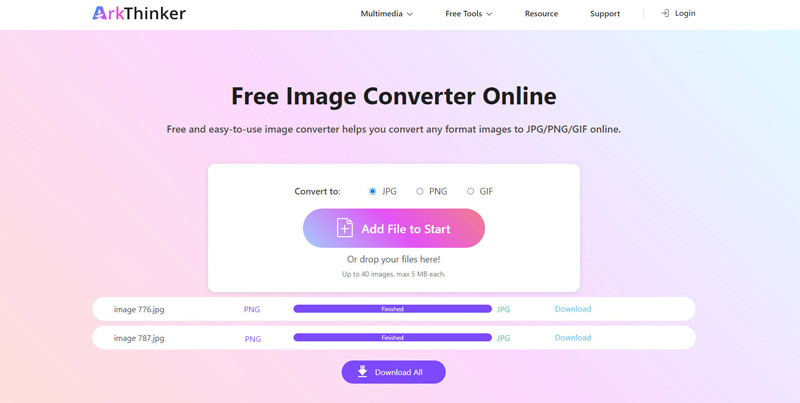
Część 1: Czym jest plik JPG? (Demon prędkości)
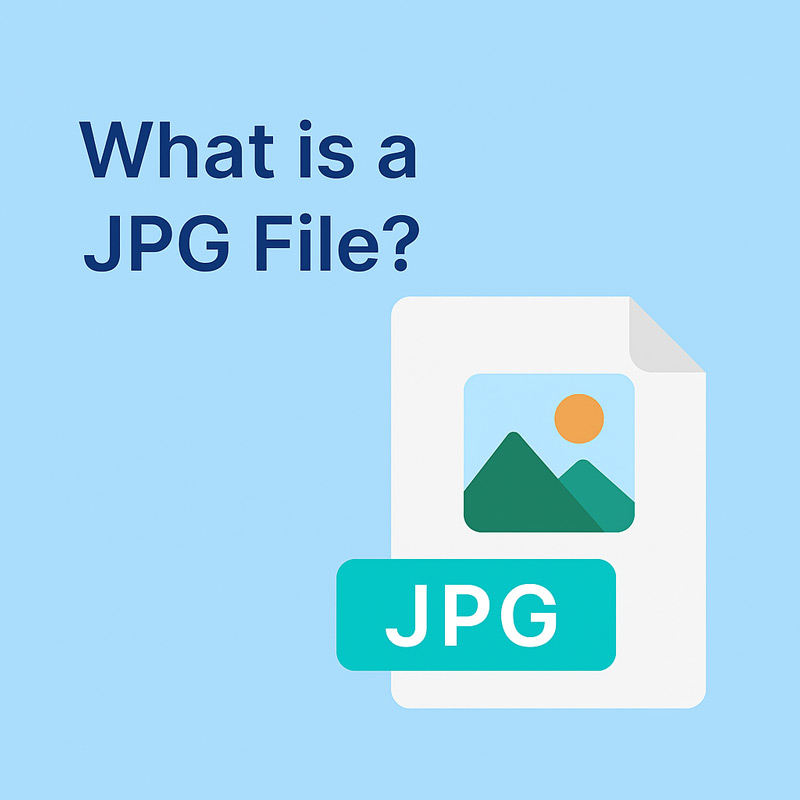
JPG to skrót od Joint Photographic Experts Group. Kiedy ludzie pytają, co oznacza PNG, często tak naprawdę zastanawiają się, jak wypada w porównaniu z najpopularniejszym formatem: JPG.
Plik JPG to prawdziwy „koń roboczy” internetu, zwłaszcza jeśli chodzi o fotografię. Dlaczego? Ponieważ został stworzony z myślą o wydajności.
JPG wykorzystuje metodę kompresji stratnej. Wyobraź sobie to tak: jeśli masz ogromne zdjęcie zachodu słońca z milionami subtelnych przesunięć kolorów, algorytm JPG szuka pikseli o niemal identycznym kolorze i łączy je. Odrzuca dane, których Twoje oko prawdopodobnie nie zauważy.
Przykłady zastosowań JPG:
Najlepszym rozwiązaniem dla pliku JPG jest sytuacja, gdy zróżnicowanie kolorów jest złożone, a linie bardzo ostre nie są konieczne.
• Fotografia cyfrowa (JPEG w przypadku zdjęć): To złoty standard. W przypadku zdjęć z wakacji, zdjęć produktów czy obrazów w nagłówkach blogów kompresja jest praktycznie niewykrywalna, a mniejszy rozmiar pliku znacząco skraca czas ładowania strony.
• Duże banery tła: Ponieważ obrazy te zazwyczaj zawierają płynne gradienty i nie wymagają przezroczystości, plik JPG jest znacznie mniejszy i pozwala na szybsze ładowanie witryny, co jest świetnym formatem obrazu pod kątem SEO.
Wskazówka: Kiedyś zapisałem zdjęcie, które edytowałem 20 razy, jako JPEG. Za każdym razem, gdy klikałem „Zapisz”, jakość nieznacznie spadała. Proszę, nie popełnijcie mojego błędu! Jeśli planujecie edytować zdjęcie wielokrotnie, używajcie formatu PNG do momentu ostatecznego zapisu! To pozwoli uniknąć kumulacyjnej utraty jakości JPG.
Część 2: Czym jest plik PNG? (Mistrz przejrzystości)
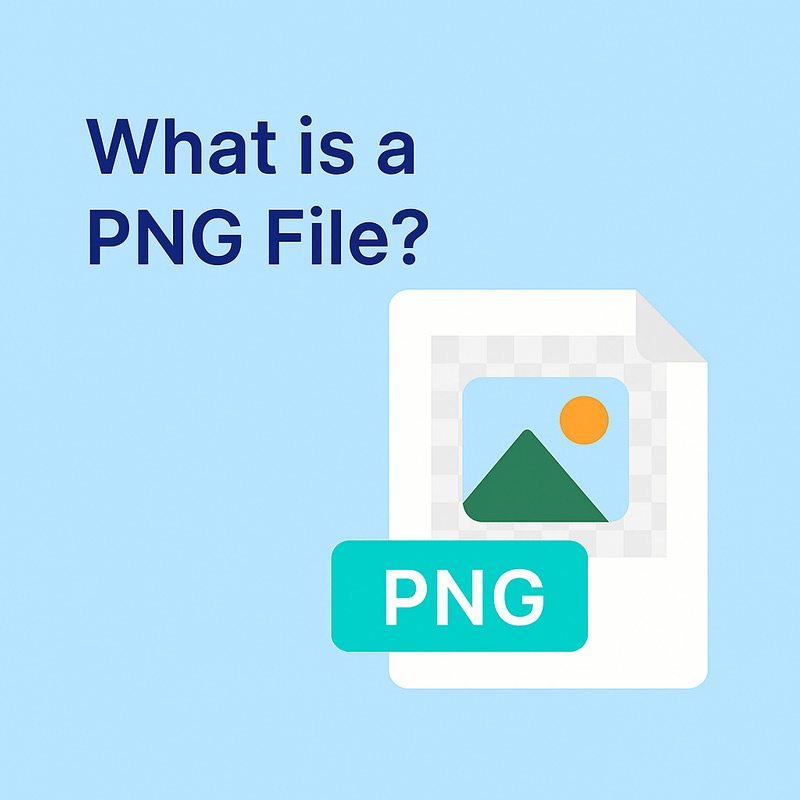
PNG to skrót od Portable Network Graphics. Został on opracowany jako ulepszony, wolny od patentów zamiennik formatu GIF, dlatego obsługuje przezroczystość.
PNG wykorzystuje kompresję bezstratną. Wyobraź sobie, że zapisujesz listę instrukcji. Kompresja bezstratna działa jak tworzenie wysoce wydajnego skrótu dla tych instrukcji – oszczędzasz miejsce, ale nie tracisz żadnych informacji. Obraz pozostaje ostry nawet po kompresji.
Przykłady zastosowań PNG:
PNG to format, który wybierasz, gdy ostrość i elastyczność tła są najważniejsze.
• Loga i ikony (PNG dla logo): Jeśli Twoje logo to czysta grafika z ostrymi krawędziami i tekstem, albo jeśli ma być wyświetlane na różnych tłach bez białego kwadratu, koniecznie zapisz je w formacie PNG lub JPEG. Wybierz PNG.
• Zrzuty ekranu i diagramy: Ponieważ obrazy te zawierają ostre linie, tekst i jednolite kolory, bezstratna kompresja PNG gwarantuje, że tekst nie będzie wyglądał na rozmyty ani pikselowaty.
Wskazówka: Tak, rozmiar pliku PNG jest zazwyczaj znacznie większy niż odpowiednik JPEG. Używaj PNG tylko wtedy, gdy potrzebujesz jego specjalnych funkcji (przezroczystości lub wyraźnego tekstu). Jeśli to tylko standardowe zdjęcie, trzymaj się JPG dla szybkości.
Część 3: Kluczowe różnice między formatami JPEG i PNG
Zrozumienie różnic technicznych między formatami JPEG i PNG to pierwszy krok do zostania profesjonalistą w optymalizacji obrazu. Sprowadza się to do czterech głównych punktów:
| JPEG (JPG) | VS | PNG |
|---|---|---|
| Stratne (dane są trwale usuwane). | Kompresja | Bezstratna (żadne dane nie są tracone, jakość jest idealna). |
| Najmniejszy, świetny pod względem szybkości działania witryny. | Rozmiar pliku | Znaczne powiększenie pliku może spowolnić ładowanie. |
| Nie (przezroczyste obszary stają się całkowicie białe/czarne). | Przezroczystość | Tak (idealne do logo i wycięć). |
| Skomplikowane fotografie, duże obrazy tła. | Idealne zastosowanie | Loga, grafiki, zrzuty ekranu, obrazy z wyraźnym tekstem. |
| Jakość spada przy agresywnej kompresji i wielokrotnym zapisywaniu (utrata jakości JPG). | Ryzyko jakości | Jakość jest zawsze utrzymywana. |
Kompresja stratna a kompresja bezstratna
To jest najważniejsze rozróżnienie.
• JPEG = stratny: Dane są trwale usuwane, aby zmniejszyć rozmiar pliku. To idealne rozwiązanie dla zdjęć o wysokiej szczegółowości, gdzie drobne straty są niezauważalne. To definicja kompresji bezstratnej i stratnej.
• PNG = Bezstratny: Żadne dane nie są tracone. Jakość jest zachowana w idealnym stopniu, co czyni go zdecydowanym zwycięzcą w porównaniu przejrzystości JPG i PNG w przypadku tekstu i grafiki.
Rozmiar pliku
Ze względu na stosowane przez nie metody kompresji rozmiary ich plików znacznie się różnią.
• PNG: Obsługuje pełną przezroczystość (kanał alfa), co czyni go idealnym formatem dla obrazów o przezroczystości. Możesz umieścić logo PNG na dowolnym kolorze tła, a ono płynnie się z nim połączy.
• JPEG: Nie obsługuje przezroczystości. Jeśli spróbujesz zapisać przezroczysty obraz jako JPEG, przestrzeń zostanie wypełniona kolorem białym, czarnym lub innym jednolitym kolorem.
Wsparcie animacji
Mimo że oba formaty są przeznaczone głównie do obrazów statycznych, warto o nich krótko wspomnieć.
JPEG/PNG: Żaden z tych formatów nie obsługuje prawdziwej animacji wieloklatkowej (w tym celu potrzebny jest format GIF lub WebP!).
Część 4: PNG czy JPEG: lista kontrolna użycia
Celem nie jest ocena, czy PNG czy JPEG jest ogólnie lepszy, ale który jest lepszy w Twojej konkretnej sytuacji. Oto krótka lista kontrolna:
Grafika internetowa
• Użyj JPEG: Do wszystkiego, co wygląda jak zdjęcie, duże obrazy tła lub nieistotne elementy wizualne, w przypadku których szybkość ma kluczowe znaczenie.
• Użyj PNG: Dla wszystkich elementów interfejsu użytkownika, ikon mediów społecznościowych, przycisków i logotypów, gdzie PNG dla logotypów zapewnia przejrzystość i transparentność tła. Jeśli więc masz obrazy JPG, po prostu… konwertuj JPG do PNG dla lepszego wykorzystania interfejsu użytkownika.
Edycja obrazka
• Użyj PNG: Jeśli planujesz często edytować i ponownie zapisywać obraz (np. plakat w trakcie pracy lub zrzut ekranu, który później opatrzysz adnotacjami), bezstratny format PNG zapobiega powtarzającej się utracie jakości JPG. To najlepszy format do edycji.
• Użyj JPEG: Tylko dla ostatecznego, wykończonego zdjęcia, które jest gotowe do umieszczenia w sieci.
Przezroczyste obrazy
Użyj PNG: To jedyna droga. Jeśli chcesz nałożyć obraz na złożone tło lub uzyskać efekt wycięcia, PNG to Twój faworyt w kwestii przezroczystości obrazu. Jeśli zastanawiasz się, czy zapisać logo w formacie PNG czy JPEG, a Twoje logo nie jest jednolitym kwadratem, odpowiedź brzmi: PNG.
Jeśli jednak pobierasz niektóre obrazy PNG z niektórych stron internetowych i zauważysz, że tło obrazu PNG jest białe, a nie przezroczyste, nie martw się, nadal możesz ustaw przezroczyste tło PNG z niektórymi narzędziami innych firm.
Druk
Użyj PNG lub JPEG (wysoka jakość): To może być trudne. Chociaż PNG zachowuje doskonałą jakość, wysokiej jakości pliki JPEG często sprawdzają się w przypadku standardowych wydruków. Do profesjonalnych wydruków (np. czasopism) mogą być potrzebne formaty takie jak TIFF, obsługujące przestrzenie barw CMYK. Do codziennego druku, jeśli wahasz się między PNG a JPG, PNG o wysokiej rozdzielczości jest bezpieczniejszy, ponieważ zapewnia wyraźne linie i tekst.
Część 5: Często zadawane pytania
Czy PNG jest lepszej jakości niż JPG?
Tak, z technicznego punktu widzenia. PNG wykorzystuje kompresję bezstratną, co oznacza, że jego jakość jest zawsze idealna i nie ulega pogorszeniu. Jednak w przypadku złożonych fotografii wysokiej jakości plik JPEG jest często wizualnie nieodróżnialny od PNG, ale ma znacznie mniejszy rozmiar pliku.
Który format JPEG czy PNG bardziej szkodzi SEO?
Duże obrazy szkodzą SEO. Ponieważ pliki PNG są zazwyczaj większe niż JPEG, mogą negatywnie wpływać na szybkość ładowania witryny (wskaźnik PageSpeed), co jest ważnym czynnikiem rankingowym Google. Dla równowagi, zawsze priorytetyzuj mniejszy rozmiar pliku (JPEG), chyba że bezwzględnie potrzebujesz przezroczystości lub wyraźnego tekstu (PNG). Optymalizacja obrazów ma kluczowe znaczenie dla SEO.
Dlaczego moje zdjęcia są niewyraźne, gdy je przesyłam?
Zwykle dzieje się tak, gdy stratny format (JPEG) został skompresowany zbyt agresywnie podczas zapisu, co spowodowało widoczne artefakty kompresji, lub gdy witryna internetowa/platforma mediów społecznościowych agresywnie ponownie kompresuje obraz, co prowadzi do utraty jakości JPEG.
Wniosek
Jeśli chcesz wynieść z tego przewodnika jedną rzecz, niech będzie to: nie ma jednego najlepszego formatu dla PNG kontra JPEGPNG jest mistrzem przejrzystości i transparentności, ale traci na szybkości. JPEG jest mistrzem szybkości i małego rozmiaru pliku, ale traci na jakości i transparentności. Zdobycie umiejętności kompromisu między formatami to klucz do odróżnienia powolnych, frustrujących stron internetowych od szybkich i profesjonalnych.
Przestań zadowalać się niewłaściwym formatem i zacznij kontrolować swoje materiały wizualne. Kiedy będziesz gotowy wdrożyć te najlepsze praktyki i zoptymalizować istniejące pliki, pamiętaj, że narzędzie takie jak ArkThinker Free Image Converter Online może wykonać większość pracy. To najprostszy sposób na rozwiązanie fundamentalnego problemu kompresji bezstratnej i stratnej, pozwalając precyzyjnie kontrolować konwersję, zapewniając najwyższą ostrość obrazów i najkrótszy czas ładowania. Gotowy do przetestowania szybkości swojej witryny? Przejdź do Google PageSpeed Insights i zacznij optymalizować formaty już dziś!
Co sądzisz o tym poście? Kliknij, aby ocenić ten wpis.
Doskonały
Ocena: 4.8 / 5 (na podstawie 482 głosów)


